Cara Download File ISO Windows 11
italazhar.com - Banyak pengguna Windows yang sudah memburu Windows 11 karena dinilai lebih bagus dari versi sebelumnya. Karena itu, tidak heran jika banyak dari beberapa pengguna yang mulai mengunduh dari situs resmi Microsoft.
Selain dari situs resmi, kamu juga bisa mendownloadnya dari situs yang berbeda. Dilansir dari laman Microsoft, mereka menginformasikan bahwa sudah ada file Windows ISO download. Kamu bisa mengunduh file ini melalui situs beebom.com dan hingga kini sudah banyak di download oleh pengguna Windows.
Sebelum mendownload ada hal yang perlu kamu perhatikan terkait beberapa persiapan atau pertimbangan. Dikatakan demikian karena Windows 11 tidak support untuk semua laptop tetapi hanya beberapa laptop yang compatible saja.
Persiapan sebelum Download
Persiapan sebelum mendownload versi terbaru dari Windows perlu dilakukan sebelumnya. Hal ini dikarenakan agar kamu tidak sia-sia saat mendownload dan bisa dimanfaatkan sebaik mungkin. Daripada bingung, berikut beberapa persiapan yang harus kamu lakukan sebelum download Windows 11 ISO :
Sesuai Spesifikasi
Hal yang penting sebelum mendownload adalah laptop yang kamu gunakan harus sesuai spesifikasi minimal. Dengan demikian, saat Windows didownload lalu diinstal maka semua fiturnya bisa kamu nikmati. Berikut beberapa spesifikasi penting yang perlu kamu ketahui di Windows 11 :
- Memiliki RAM 4GB dengan memori internal 64GB.
- Memiliki layar 9 inci dengan resolusi HD (High Definition).
- Support UEFI dan beberapa persyaratan lainnya.
Dari sekian spesifikasi, bagian di atas itu adalah yang paling penting dan harus ada di laptop atau PC. Karena keterangan itu adalah spesifikasi minimal maka disarankan untuk menggunakan laptop dengan spek lebih tinggi.
Apikasi Rufus dan Media Creation Tool
Kedua aplikasi di atas dapat kamu manfaatkan untuk mendownload file Windows ISO. Dengan bantuan aplikasi itu akan membuat proses download lebih mudah dan lebih cepat saat dijalankan.
Koneksi Internet
Hal penting lainnya adalah kamu harus memiliki koneksi internet yang stabil agar proses download bisa lebih cepat. Dikatakan demikian karena kapasitas file ini sekitar 5GB lebih dan disarankan menggunakan WI-Fi yang stabil.
Jika kamu tidak memiliki maka bisa datang ke warung atau café untuk mendownload filenya. Umumnya koneksi internet yang ada di tempat tersebut lebih stabil.
Waktu Luang
Mengingat proses download yang lama maka perlu waktu luang untuk melakukannya. Kamu perlu menyisihkan waktu entah itu malam atau siang untuk mendownloadnya. Setidaknya kamu perlu menyisihkan waktu kurang lebih 2-3 jam dengan koneksi yang stabil.
Browser
Dalam mendownloadnya, kamu perlu menggunakan browser agar bisa mendownload dengan lancar. Dalam mendownload, kamu bisa menyesuaikan dengan keinginan dan gunakan browser tercepat. Umumnya browser yang tergolong cepat dan banyak digunakan adalah Google Chrome, Firefox, dll.
Baca Juga : Cara Membuat Bootable Flashdisk Windows 11
Cara Download Menggunakan Media Creation Tool
Dengan media creation tool Windows 11, kamu bisa menjadikan sebagai media untuk mendownload Windows 11. Tanpa perlu berlama-lama, berikut beberapa langkah yang perlu kamu lakukan :
- Langkah pertama yang bisa kamu lakukan adalah dengan mendownload Media Creation Tool disini. Setelah itu, kamu bisa menginstallnya dengan mengklik aplikasi tersebut lalu ikuti semua langkah yang ada di dalamnya.
- Setelah di install, kamu bisa membuka aplikasi lalu baca berbagai persyaratan yang ada lalu klik accept.
- Pada halaman ini, kamu bisa mengatur sesuai default baik bahasa atau edition-nya. Hal yang perlu dilakukan adalah mencentang Use the recommended options for this PC lalu klik next.
- Dari dua pilihan yang ada, kamu bisa memilih ISO file lalu beri nama kemudian klik save.
Sampai pada langkah di atas, proses download sudah mulai berjalan di laptop dan kamu tinggal menunggunya. Untuk lamanya sangat tergantung pada koneksi internet yang kamu gunakan saat itu.
Semakin kencang koneksinya semakin cepat juga proses download Windows 11 ISO. Untuk melihat proses downloadnya, kamu bisa bisa melihat di aplikasi tersebut dan jika sudah selesai akan keluar tulisan 100%.
Cara Download dengan Rufus
Selain aplikasi di atas, kamu juga bisa mendownload Windows 11 ISO dengan aplikasi Rufus. Aplikasi ini tergolong gratis dan bisa didownload melalui situs resminya dan untuk memudahkan bisa klik disini.
Dengan Rufus, kamu juga bisa membuat bootable dan nantinya bisa digunakan untuk menginstall Windows. Jika kamu tertarik untuk menggunakan, berikut beberapa langkah yang bisa kamu lakukan :
- Install aplikasi Rufus di laptop dan pastikan aplikasinya terpasang di laptop.
- Buka aplikasi lalu pada bagian boot selection, kamu bisa memilih download.
- Pada halaman ini, kamu bisa mengisi beberapa kolom yang ada di layar laptop dan berikut rincian isinya :
Version : Windows 11
Edition : Windows 11 Home
Language : English
Setelah semua pengisian dilakukan, kamu bisa klik continue dan tunggu hingga masuk ke halaman berikutnya. - Pada halaman ini, kamu bisa klik download lalu pilih di mana kamu akan menyimpan file ISO ini.
Pada langkah keempat ini, prosesnya sudah selesai dan kamu tinggal menunggu saja proses download selesai dilakukan. Untuk lama tidaknya juga tergantung pada koneksi internet yang kamu gunakan saat mendownload.
Cara Download secara Langsung
Selain dengan tool atau aplikasi yang dijelaskan di atas, kamu juga bisa mendownload secara langsung dari browser. Proses download seperti ini tentu harus memilih browser yang paling cepat dalam mendownload aplikasi.
Untuk memulainya, kamu perlu melakukan beberapa langkah berikut agar proses downloadnya bisa segera selesai :
- Siapkan browser yang biasa digunakan baik Google Chrome, Firefox, Edge atau browser lainnya.
- Jika sudah, kamu bisa mendownload melalui link berikut dengan klik disini.
- Silahkan tunggu hingga proses download selesai dilakukan.
Untuk proses download secara langsung ini kekurangannya file yang di download hanya bisa digunakan di laptop itu saja. Jika ingin digunakan di laptop yang lain kamu harus membuat bootable terlebih dahulu dan perlu menggunakan flashdisk.
Dari ketiga cara download di atas, kamu bisa memilih mana yang terbaik dan bisa digunakan untuk mendownload Windows ISO ini. Kamu bisa menyesuaikan sendiri sesuai kebutuhan dan jika tanpa aplikasi maka bisa mendownloadnya secara langsung.
Tetapi jika dengan aplikasi umumnya pengguna lebih banyak yang menggunakan aplikasi Rufus. Dengan aplikasi tersebut, proses downloadnya tergolong cepat dan penggunanya juga banyak baik di Indonesia atau di negara lain.
Setelah proses download itu dilakukan, kamu bisa menginstal di laptop. Untuk proses instalasinya juga sama dengan menginstal aplikasi Windows 10 atau yang lainnya. Pastikan semua langkahnya dilakukan dengan benar agar Windows 11 benar-benar terinstal dengan baik di laptop.
Penutup
Mungkin cukup sekian pembahasan kami tentang Cara Download File ISO Windows 11, semoga apa yang saya tulis ini bisa bermanfaat, silahkan tanyakan pada kolom komentar jika ada yang ingin ditanyakan, Terimakasih.

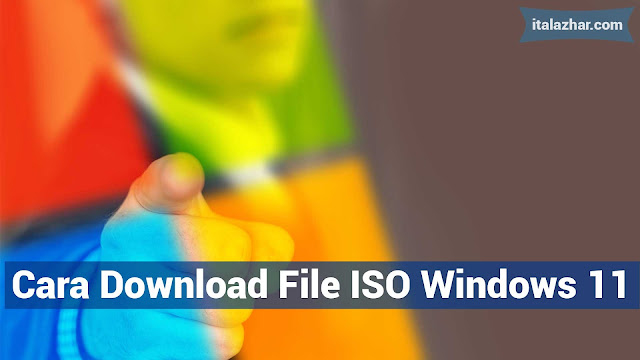
Posting Komentar untuk "Cara Download File ISO Windows 11"